阿里云服务器数据迁移(同一个账号内)
最近免费试用的阿里云服务器到期,购买了学生优惠的服务器,为了将数据迁移到新的服务器中,大费周章了一会,终于迁移完毕。
注意:此篇文章为自己学习JavaWeb过程中使用,请勿以专业目光审视,只负责给予部分参考建议
首先我们进入到实例列表,点击实例ID/名称进入到实例详情中
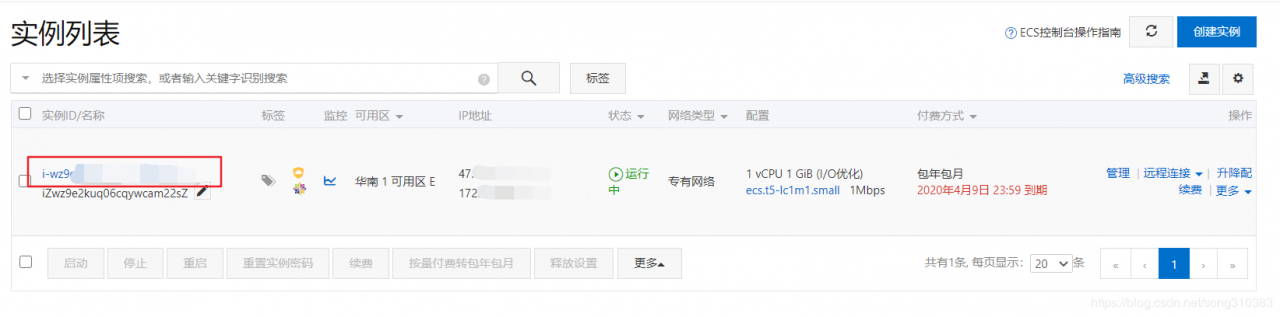
之后我们点击创建自定义镜像
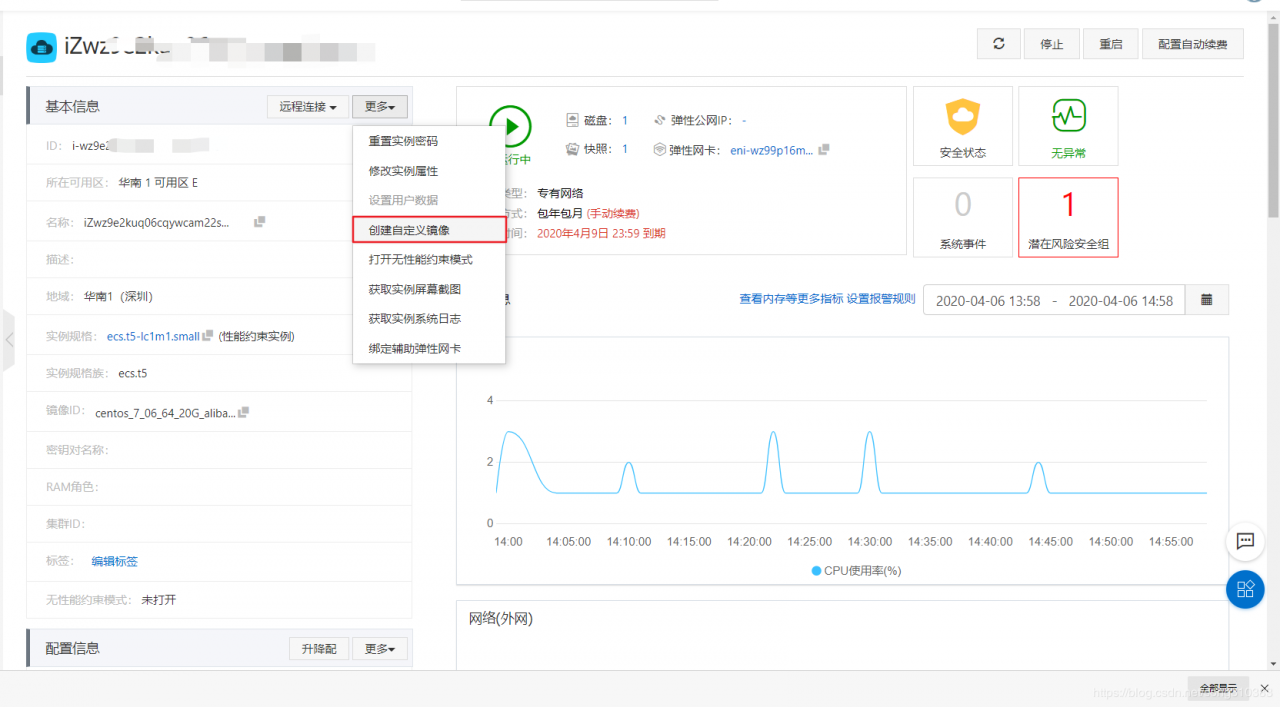
自行填写自定义镜像名称和自定义镜像描述,点击创建即可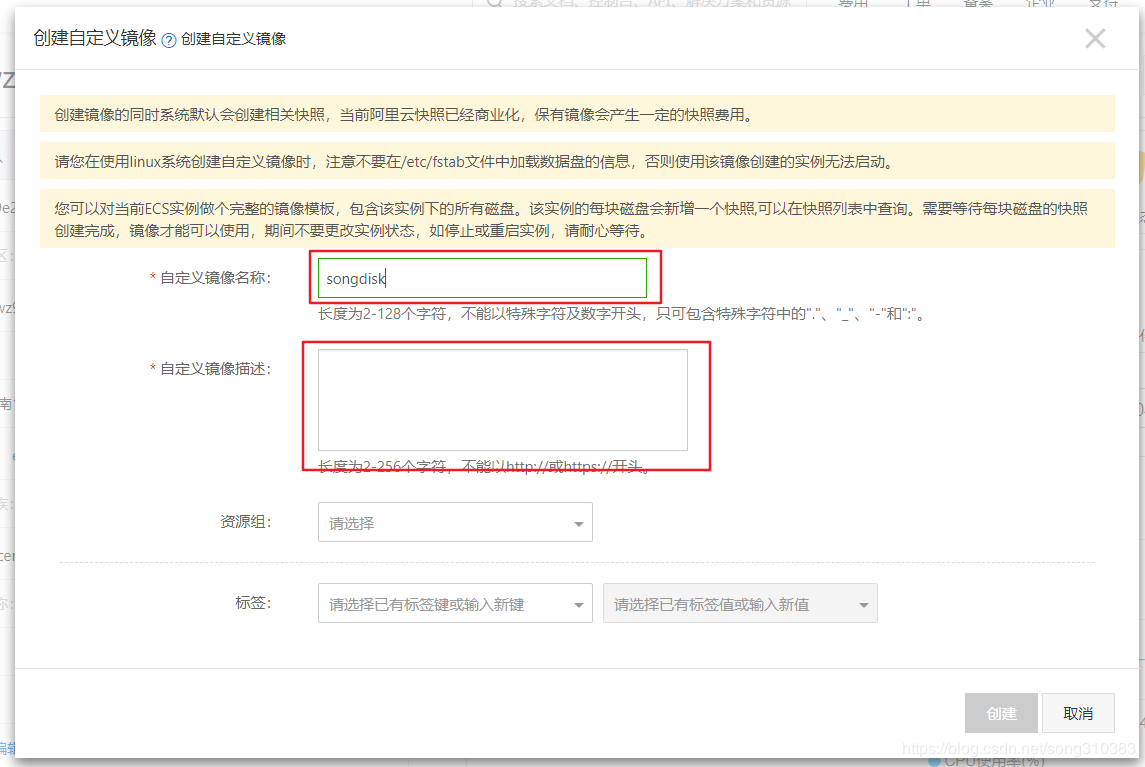
待镜像创建完毕后,到镜像列表中去,选择复制镜像
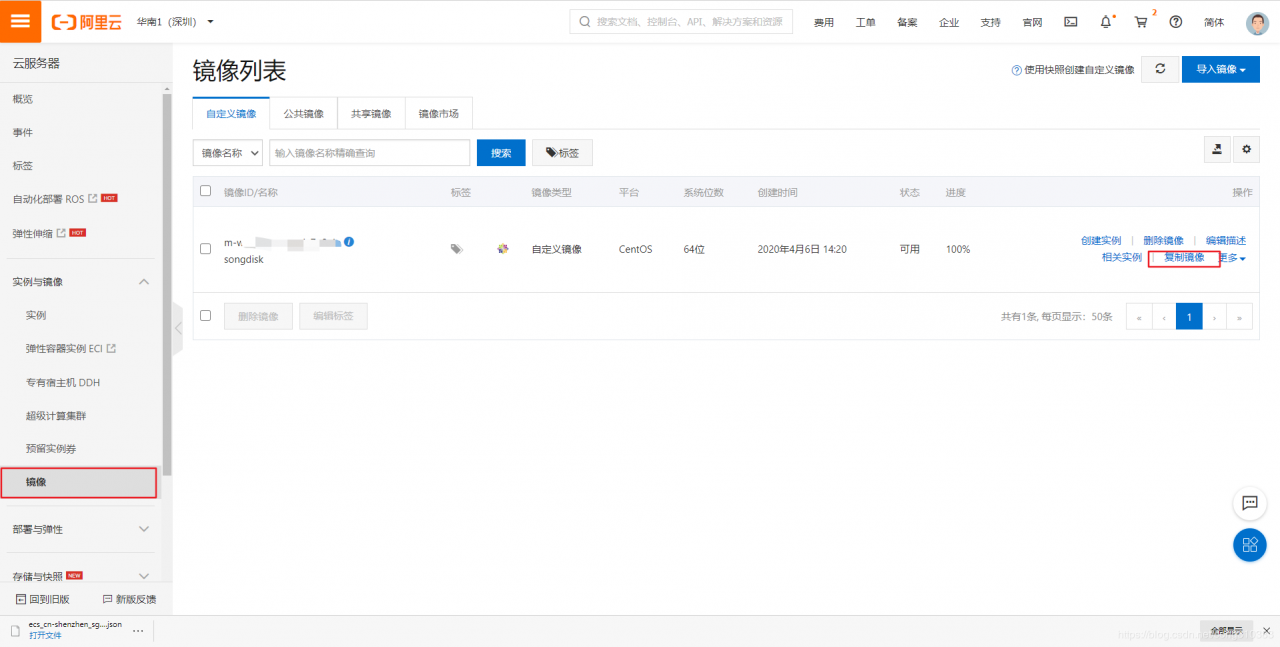
将整个镜像复制到新服务器所在的目标地域中去(如果新实例所在地域与旧服务器相同则不要进行此操作),自行填写自定义镜像名称

等待创建完成后,到新实例所在地域查看镜像是否复制完成即可

选择需要迁移到的服务器实例,点击实例ID/名称进入到实例详情中
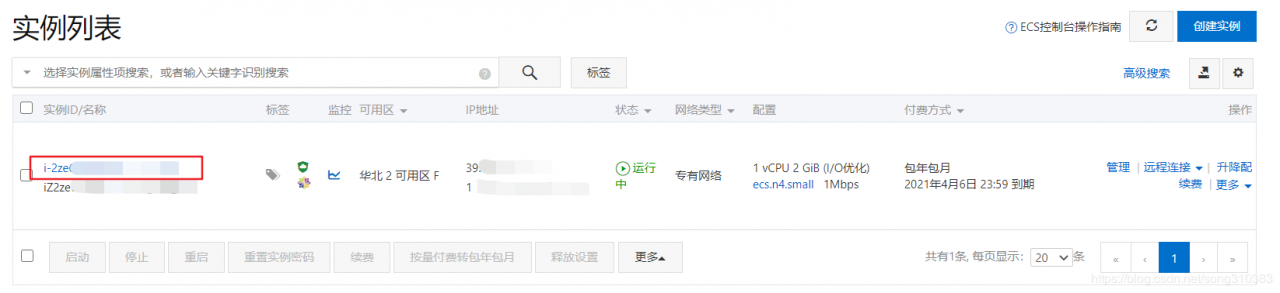
点击停止使服务器停止运行,注意不要选择强制停止
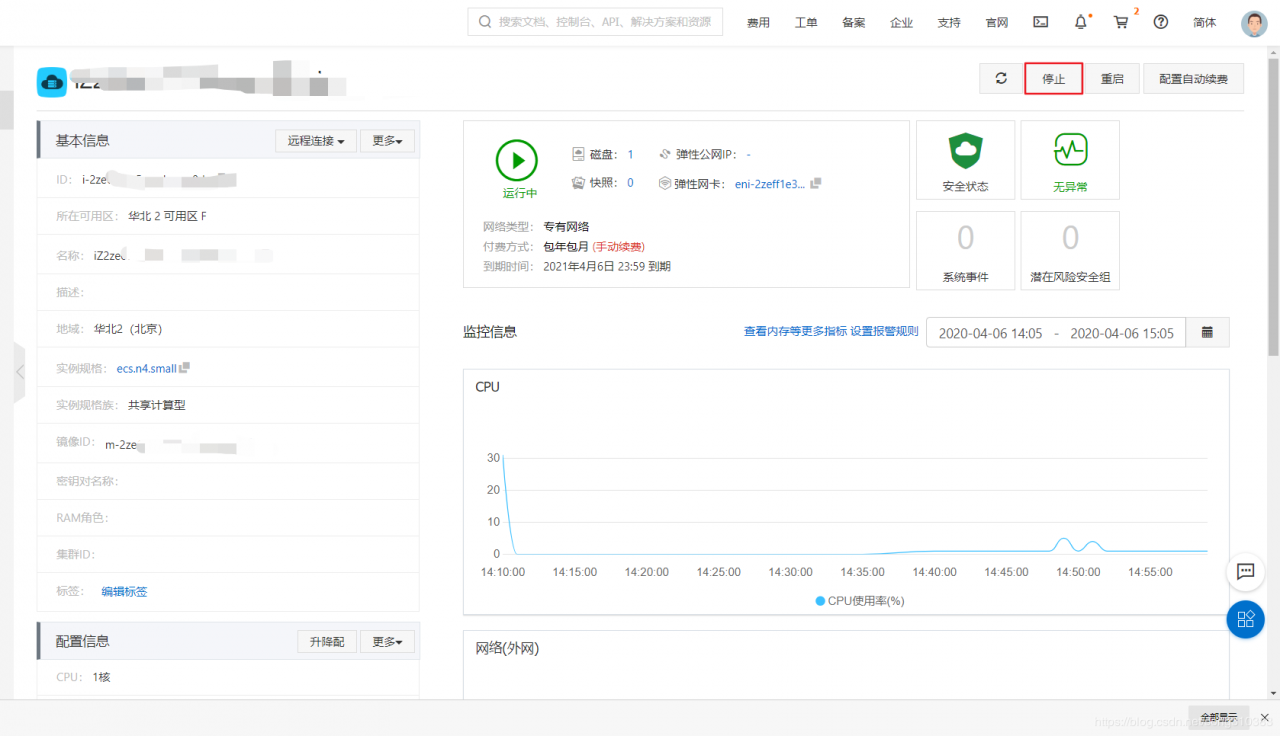
到下方配置信息 --> 更多中选择更换操作系统
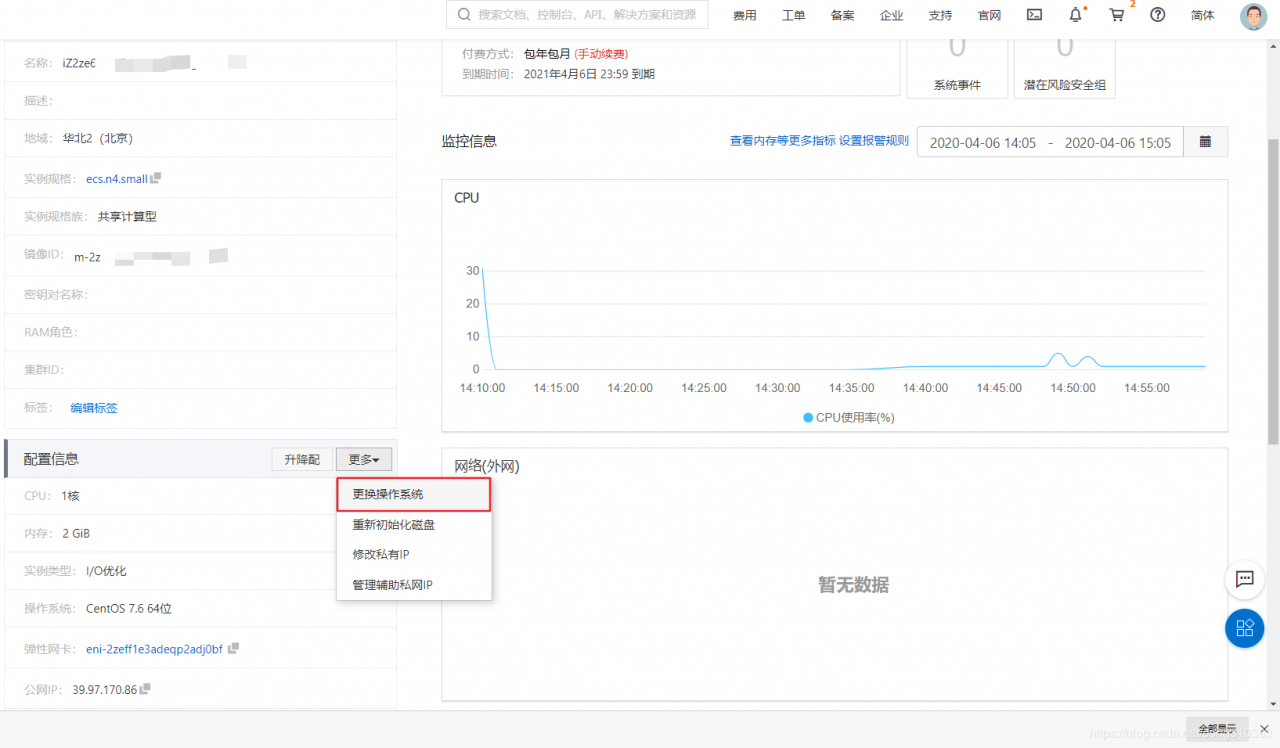
选择确定,更换操作系统
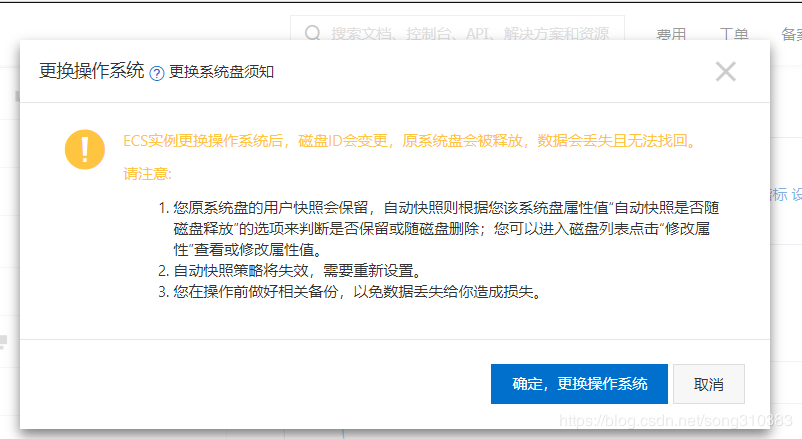
选择自定义镜像,在选择我们刚刚创建的镜像,使用镜像预设密码(也就是上一个服务器的密码)或者也可以自定义密码,点击确定更换即可
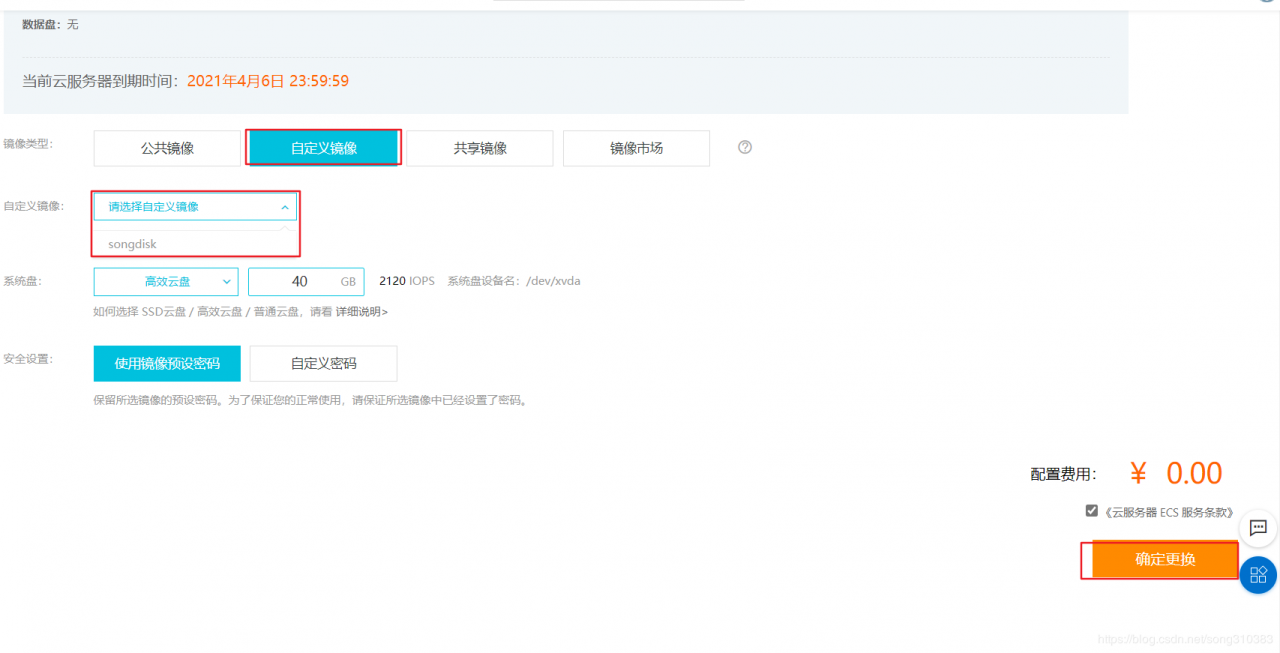
进入到我们旧的服务器实例中,选择安全组 --> 安全组名称/ID 进入到安全组中
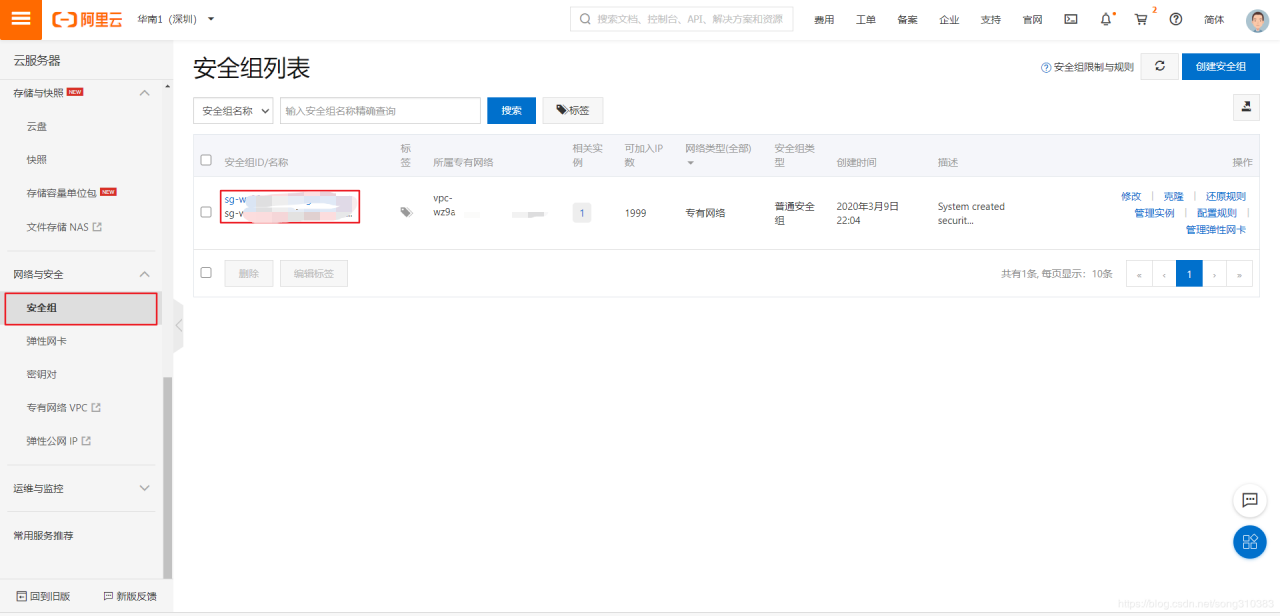
点击到处将安全组规则导出,我选择的是JSON格式
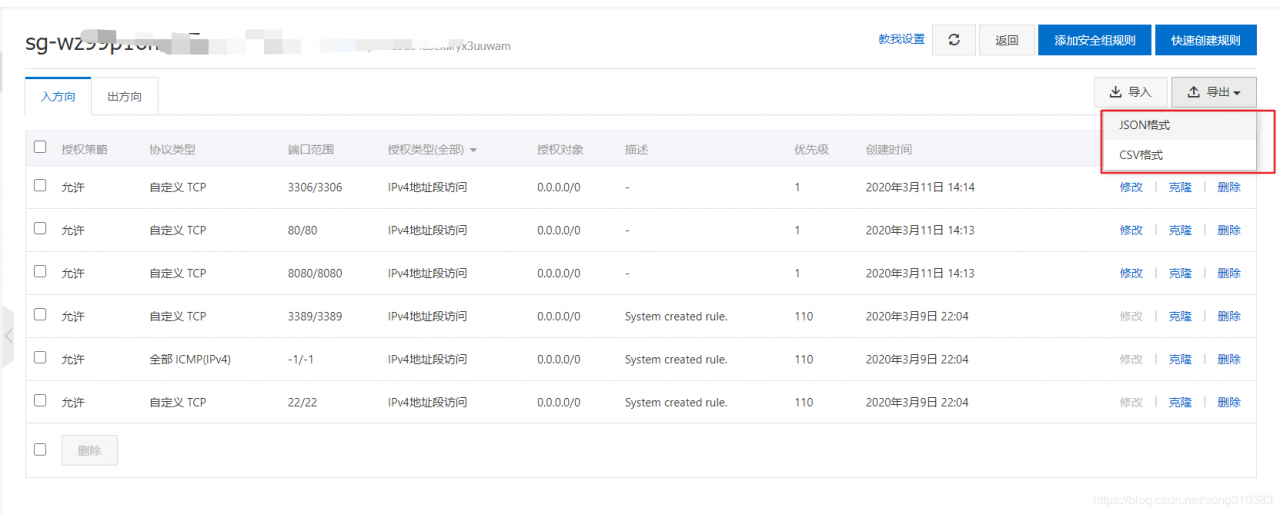
此时浏览器会下载一个json格式的文件,我们将这个文件保留
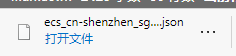
点击导入

我们选择我们刚刚下载到的JSON格式的文件
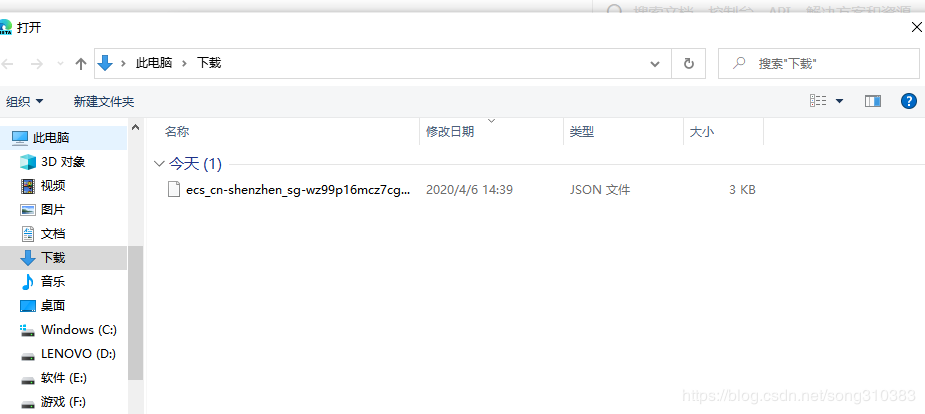
我们将导入全部规则的复选框取消,选择开始导入,之后我们可以看到前边所有的安全组规则都导入到了新的实例中即可
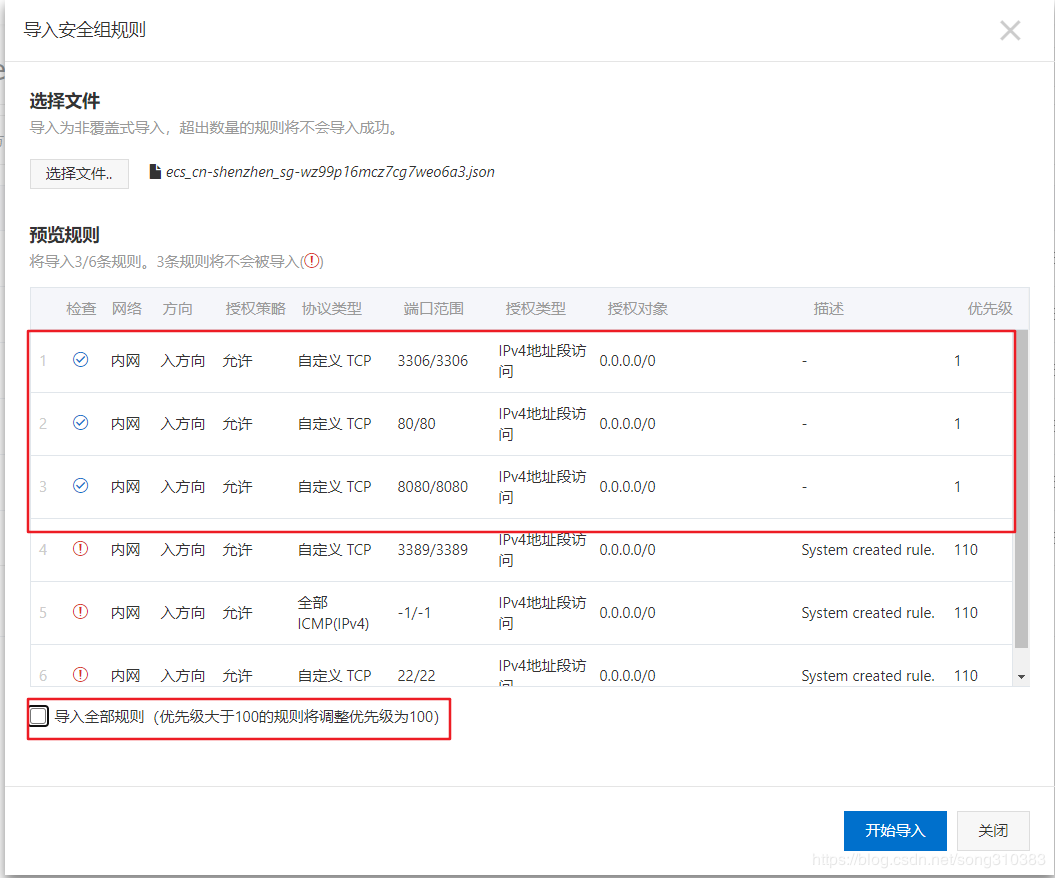
最后我们回到实例详情中将实例启动即可。
进入到Xshell 6 中,输入名称和主机号链接到我们的阿里云服务器,之后会要求填写用户名(默认为root)和密码(为重装操作系统之后设置的密码,如果忘记可以到阿里云网站自行更改)
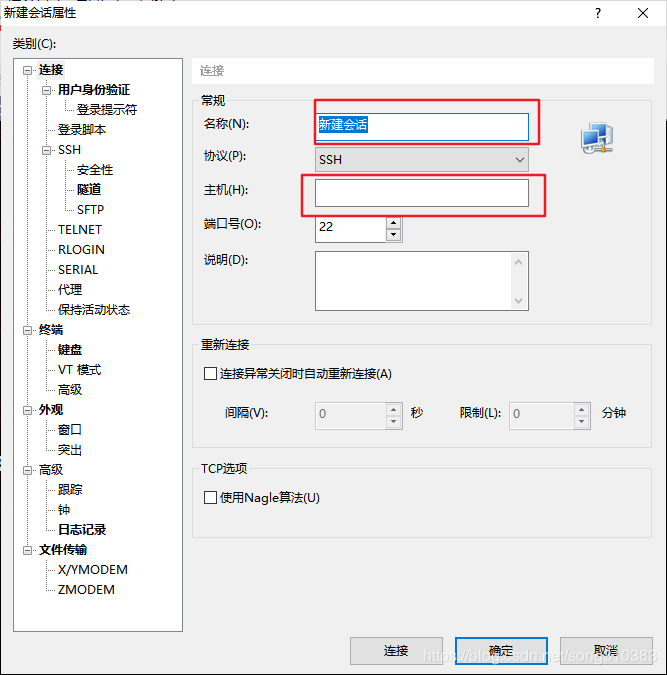
同时打开Xftp 6,链接到我们新的服务器中,我们发现我们就服务器中的文件全部迁移到了新的服务器中
我们通过Linux命令进入到安装好Tomcat的目录中的bin目录下
-cd .../bin
(为示例代码,具体路径可以自行到Xftp 6中查看)
输入以下代码启动tomcat(注意./也属于代码整体)
./startup.sh
当系统提示Tomcat started即表示Tomcat启动成功
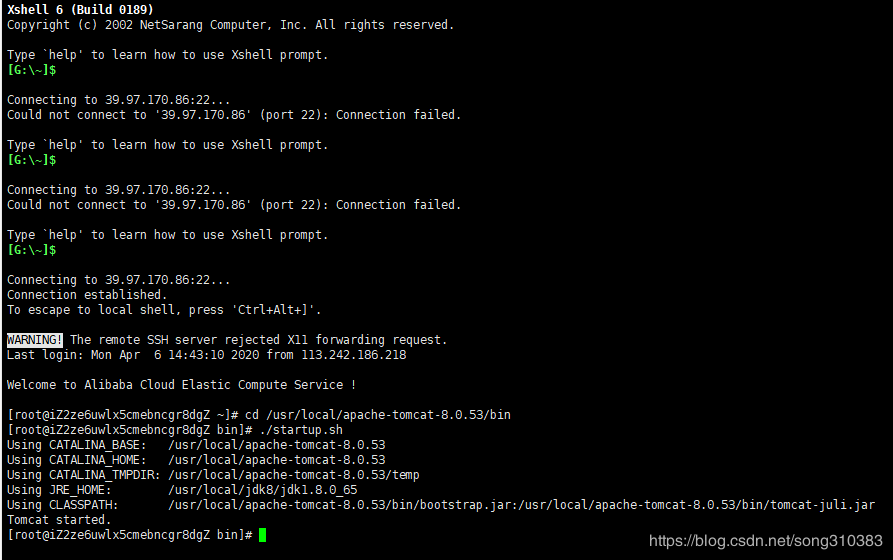
之后我们可以到浏览器中输入,检测Tomcat是否能正常启动,进入到Tomcat界面即表示成功,最后也可以自行检查自己之前部署到服务器上的网页代码是否能正常打开即可
http://主机地址:8080

感谢观看,如有错误请帮助指正
此文章为学习过程,如有粗陋之处,敬请见谅
作者:song310383